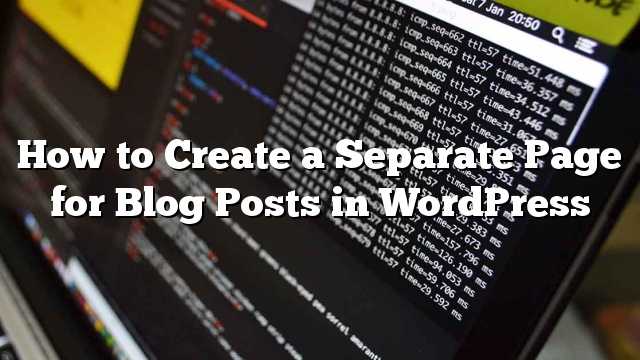默认情况下,WordPress会在主页上以博客格式显示您的内容。 但是如果你想在WordPress中创建一个自定义的主页呢? 你的博客页面去哪里? 在本文中,我们将向您展示如何为WordPress中的博客文章创建单独的页面。
在WordPress中使用默认的静态和博客页面设置
WordPress内置支持创建自定义主页(静态首页),并为博客文章的单独页面。 要使用此方法,您需要创建两个新的WordPress页面。 第一页将成为您的自定义主页。 在你的WordPress管理,去 页面»添加新 创建一个新的页面。 你可以将这个页面标题为Home。 在右侧,你会看到 页面属性 框中可以选择一个模板。
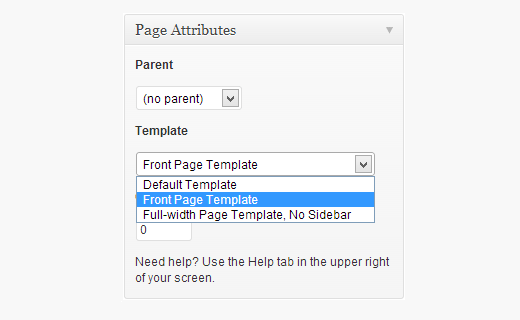
大多数现代WordPress主题都带有自定义页面模板,可以用于网站的静态页面。 在这个例子中,我们使用了与头版模板一起的Twenty Twelve主题。 选择模板后,接下来要做的是点击屏幕右上角的屏幕选项,然后选中讨论框。
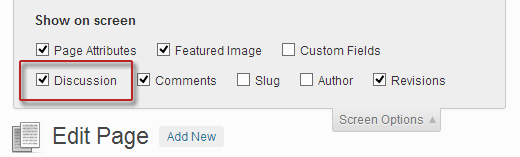
这将显示帖子编辑区下方的讨论元框。 取消勾选备注和引用,以禁用主页上的讨论。
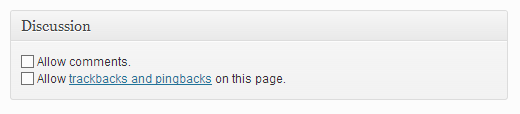
接下来,您需要为您的博客文章创建另一个页面。 您可以将此页面标题为博客。 很多WordPress主题都带有不同的模板,有可能您的主题可能有一个模板用于博客页面。 但是,如果主题中没有可用的模板,则可以简单地选择默认值。 不要忘记在这个页面上禁用注释和引用选项。
我们在这里所做的是创建了两个页面,我们将用它来显示一个自定义的主页和博客文章的页面。 现在我们需要让WordPress使用这些页面。 要做到这一点去 设置»阅读 并在前台页面显示选项下选择一个静态页面。 在下面选择要用作首页的页面和博客文章的页面。
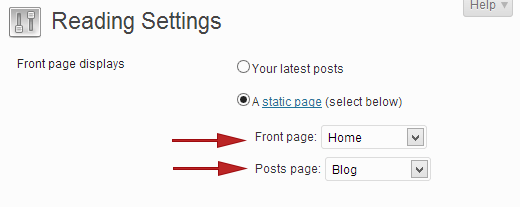
保存您的更改,然后加载您的网站以查看更改。 您可能需要在导航菜单中显示博客页面。 要做到这一点去 外观»菜单 并添加博客页面到您的菜单。
现场